こんにちは、さち です。
ついに、2017年1月12日(木)から
PC版 のニコニコ動画でも動画の再生速度が変更可能になりました。
YouTube では以前から同様の機能があり便利に使っていたので
個人的に、首を長くして待っていた機能です。
早速、使ってみます!
再生速度が変更可能に!ただし、β版
再生速度の変更に対応してくれたのは嬉しい!
本当に嬉しい……のだけど、まだβ(ベータ)版。
今回の実装は完全なものではないため
利用できる再生速度は、0.5倍~1.2倍。
最速でも 1.2倍 というのが少し物足りないです。
実は、iPhone アプリには以前から同機能があったのですが
利用できるのはプレミアム会員(有料)だけでした。
一方、今回の PC版 では一般会員(無料)にも開放されます。
(一般会員への開放はβ版の間だけという可能性もありますが…)
ちなみに、ニコニコインフォには全動画で利用可能と書いてありますが
ストリーミング配信の動画は Flash 版プレイヤーでしか見られないので
事実上の対象外です。
早速、使ってみる
- 再生速度の変更は HTML5 版プレイヤーの新機能です。
Flash 版プレイヤーでは使用できないので
ページ上部にある「◯◯さんは新しい動画視聴ページご利用いただけます」をクリック。
- プレイヤー画面右下にある「歯車」アイコンをクリック。
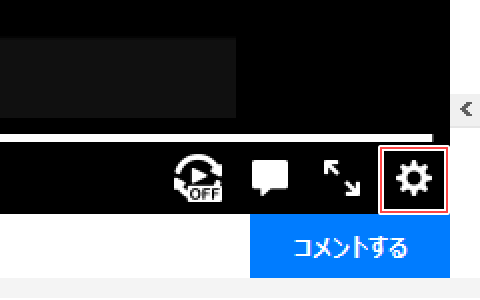
- 「x0.5」「x1.0」「x1.2」の三種類から再生速度を選択。
(設定メニューの範囲外や「歯車」アイコンをクリックすると「設定」が閉じます)
- 再生速度に合わせてコメントが流れる速度も変わります。
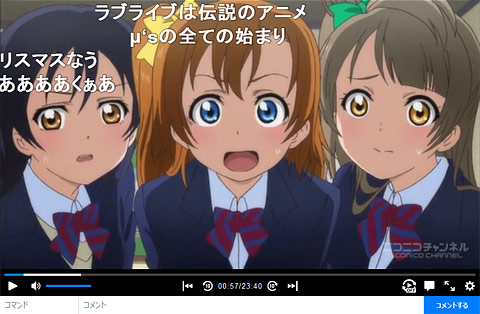
- 再読み込みや他の動画への移動をすると、再生速度は「x1.0」に戻る仕様です。

公式のアニメ配信だと動画1本の長さは約24分。
1.2倍速で見れば約20分で視聴できるので約4分の短縮
5本見ると、約1本分の時間が短縮される計算ですね。
ただ、体感としては 1.2倍 と 1.0倍 の違いはそんなにありません。
経験上、もっと速くても視聴には問題ないので
YouTube と同じ 2.0倍 まで選択可能になると嬉しいです。あと、再生速度の変更にもショートカットキーがあるとさらに嬉しい!
【追記】 2017/2/23より「shift + <」「shift + >」で変更可能です。
「再生速度」は追って拡大予定とのことなので今後に期待ですね。
【参考資料】




コメント